TPM-laiteohjelmiston varhennus TPM-versioon 1.2 epäonnistuu, virheilmoitus Update FAILED: Invalid source version
Summary: Jos saat tämän virheilmoituksen päivittäessäsi TPM 1.2 -laiteohjelmistoa tietyissä Kaby Lake -järjestelmissä, laiteohjelmisto tarvitsee ehkä vaihtaa tai varhentaa.
Symptoms
Näyttöön saattaa tulla virheilmoitus Update FAILED: Invalid source version, kun päivität TPM 1.2 -laiteohjelmistoa Kaby Lake -järjestelmässä. Artikkelissa on lisätietoja ongelmasta sekä ohjeita, joiden avulla ongelman voi korjata.
Virhe varhennettaessa TPM-laiteohjelmistoa TPM-versioon 1.2
Näyttöön saattaa tulla virheilmoitus Update FAILED: Invalid source version, kun TPM 1.2 -laiteohjelmistoa päivitetään Kaby Lake -järjestelmässä (kuva 1). Virhe johtuu väärän TPM 1.2 -laiteohjelmistoversion päivittämisestä. Nuvotonin TPM-moduulien laiteohjelmiston versio 5.81.0.0 oli käytössä, ennen kuin Dell alkoi toimittaa useimpia Kaby Lake -järjestelmiä. Kun Kaby Lake -järjestelmiä alettiin toimittaa, julkaisimme Nuvotonin TPM-laiteohjelmistoversion 5.81.2.1 päivityksenä versiosta 5.81.0.0. Kaikki järjestelmät on päivitettävä ennakoivasti versioon 5.81.2.1, jos ne käyttävät Nuvotonin TPM-moduulia 1.2-tilassa riippumatta luontivuodesta ja suorittimesta.
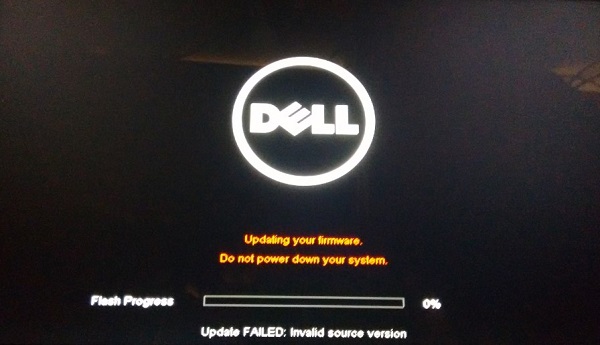
Kuva 1: TPM-laiteohjelmiston varhennusvirhe
Jos TPM-laiteohjelmiston päivitys versiosta 5.81.0.0 versioon 5.81.2.1 epäonnistuu, kokeile päivittää alla mainittuun TPM 2.0 -laiteohjelmistopäivitysversioon 1.3.2.8_V1.
Dellin toimittamat TPM-laiteohjelmistoversiot helmikuussa 2018:
- Dell TPM 2.0 Firmware Update Utility (32-bittinen asennusohjelma), Nuvoton TPM, versio 1.3.2.8_V1
- Dell TPM 2.0 Firmware Update Utility (64-bittinen asennusohjelma), Nuvoton TPM, versio 1.3.2.8_V1
- Dell TPM 1.2 Firmware Update Utility (32-bittinen asennusohjelma), Nuvoton TPM, versio 5.81.2.1_V3
- Dell TPM 1.2 Firmware Update Utility (64-bittinen asennusohjelma), Nuvoton TPM, versio 5.81.2.1_V3
Voit tarkistaa järjestelmän tukemat laiteohjelmistopäivitykset myös tarkistamalla kyseisen ympäristön ohjainsivun (ei palvelutunnistekohtainen) Dellin tukisivustosta.
 HUOMAUTUS: Kaby Lake -järjestelmämallit eivät vieläkään tue Windows 7:ää, joten tämä koskee ainoastaan järjestelmiä, joissa on käytössä Windows 10 vanhassa tilassa.
HUOMAUTUS: Kaby Lake -järjestelmämallit eivät vieläkään tue Windows 7:ää, joten tämä koskee ainoastaan järjestelmiä, joissa on käytössä Windows 10 vanhassa tilassa.
TPM-laiteohjelmiston varhentaminen 2.0-versiosta 1.2-versioon
Varhenna Kaby Lake -järjestelmän TPM-laiteohjelmisto 2.0-versiosta 1.2-versioon seuraavasti:
 HUOMAUTUS: Virhe saattaa ilmetä myös järjestelmissä, joissa on 32-bittinen Windows 7 -käyttöjärjestelmä ja Intel Skylake -suoritin. Jos näet virheen kyseisessä kokoonpanossa TPM 1.2 -varhennuksen yhteydessä, valitse BIOSin Security / TPM 2.0 Security -kohdassa Clear ja poista käytöstä SHA-256-asetus. Kun olet tyhjentänyt TPM-moduulin, käynnistä tietokone uudelleen ja tee TPM-varhennus BIOSin päivitysapuohjelmalla valitsemalla se F12-käynnistysvalikosta.
HUOMAUTUS: Virhe saattaa ilmetä myös järjestelmissä, joissa on 32-bittinen Windows 7 -käyttöjärjestelmä ja Intel Skylake -suoritin. Jos näet virheen kyseisessä kokoonpanossa TPM 1.2 -varhennuksen yhteydessä, valitse BIOSin Security / TPM 2.0 Security -kohdassa Clear ja poista käytöstä SHA-256-asetus. Kun olet tyhjentänyt TPM-moduulin, käynnistä tietokone uudelleen ja tee TPM-varhennus BIOSin päivitysapuohjelmalla valitsemalla se F12-käynnistysvalikosta.
- Jos BitLocker on käytössä, poista se ensin käytöstä BitLockerin hallinta -ruudussa:
- Valitse Käynnistä, kirjoita bitlockerin hallinta ja paina Enter-näppäintä (kuva 2):
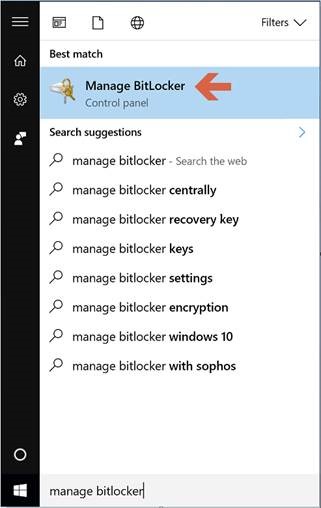
Kuva 2: Avaa BitLockerin hallinta -ohjauspaneeli - Valitse BitLocker-asemansalauksen ohjauspaneelissa Poista BitLocker käytöstä (kuva 3):
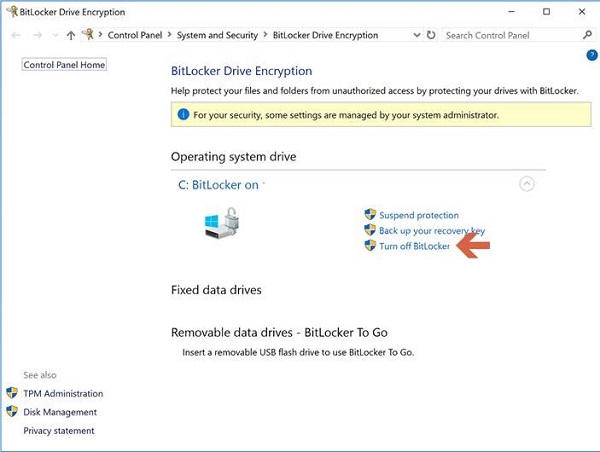
Kuva 3: BitLocker-asemansalauksen ohjauspaneeli - Vahvista valitsemalla Poista BitLocker käytöstä (kuva 4):
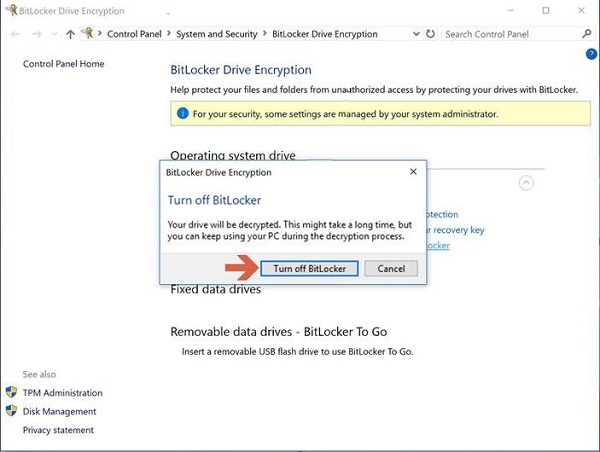
Kuva 4: BitLockerin käytöstä poistamisen vahvistus - Kun salauksen purku on valmis, jatka vaiheeseen 2.
- Valitse Käynnistä, kirjoita bitlockerin hallinta ja paina Enter-näppäintä (kuva 2):
- Valitse Käynnistä ja kirjoita hakukenttään powershell.
- Napsauta hiiren kakkospainikkeella kohtaa PowerShell (x86) ja valitse Suorita järjestelmävalvojana.
- Kirjoita PowerShell-komento Disable-TpmAutoProvisioning ja paina Enter-näppäintä.
- Varmista, että AutoProvisioning on poistettu käytöstä (Kuva 5):
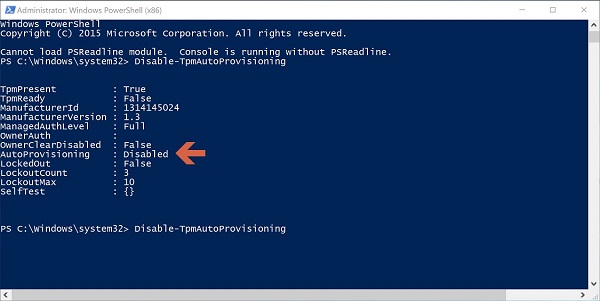
Kuva 5: AutoProvisioning on poistettu käytöstä PowerShellissä - Valitse Käynnistä, kirjoita hakukenttään tpm.msc ja paina Enter-näppäintä.
- Valitse oikeanpuoleisesta Toiminnot-ruudusta Poista TPM….
- Käynnistä uudelleen ja jatka kehotettaessa tyhjennystä painamalla F12-näppäintä.
- Lataa ja suorita TPM 1.2 -laiteohjelmiston apuohjelma (versio 5.81.2.1_V3) seuraavasta sijainnista: Dell TPM 1.2 Update Utility (Version 5.81.2.1_V3). Vaihtoehtoisesti voit hakea tiedoston manuaalisesti ja asentaa sen:
- Siirry Dellin tukisivuston Ohjaimet ja ladattavat tiedostot -sivulle.
- Jos linkki ei vie tietokoneen nimenomaiselle Ohjaimet ja ladattavat tiedostot -sivulle, anna palvelutunniste tai hae tietokoneen mallia.
- Valitse Suojaus-luokka.
- Uusin Dell TPM 1.2 Firmware Update Utility näkyy valikossa. Asenna päivitys valitsemalla latauslinkki.
- Asenna laiteohjelmisto käynnistämällä kehotettaessa uudelleen.
 HUOMAUTUS: Varmista, että tietokone on liitetty verkkovirtaan.
HUOMAUTUS: Varmista, että tietokone on liitetty verkkovirtaan.
- Kun kannettava on päivittänyt laiteohjelmiston ja käynnistynyt uudelleen, varmista että kohdassa Laitehallinta > Suojauslaitteet (tai kohdassa BIOS>Security) lukee TPM 1.2 Security.
- Ota BitLocker käyttöön.